Catatan
Akses ke halaman ini memerlukan otorisasi. Anda dapat mencoba masuk atau mengubah direktori.
Akses ke halaman ini memerlukan otorisasi. Anda dapat mencoba mengubah direktori.
Layanan Azure DevOps | Azure DevOps Server 2022 - Azure DevOps Server 2019
Saat Anda menggunakan proses Agile di Azure Boards, jenis item kerja (WIT) berikut membantu tim Anda merencanakan dan melacak kemajuan proyek Anda: epik, fitur, cerita pengguna, tugas, masalah/bug. Setelah menentukan WITs, Anda dapat menggunakan papan untuk melacak kemajuan dengan memperbarui status item tersebut.
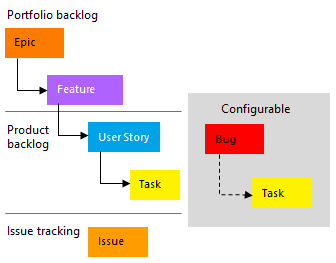
Untuk mendapatkan wawasan tentang portofolio fitur, skenario, atau pengalaman pengguna, pemilik produk dan manajer program memetakan cerita pengguna ke fitur. Saat tim bekerja dalam sprint, mereka menentukan tugas yang secara otomatis ditautkan ke cerita pengguna. Jika Anda baru menggunakan proses Agile, tinjau bagian Rencanakan dan lacak pekerjaan dengan Agile untuk memulai.
Dari portal web atau Microsoft Test Manager, penguji dapat membuat dan menjalankan kasus pengujian terhadap bug dan masalah, yang digunakan untuk melacak cacat kode dan memblokir masalah.
Tentukan cerita pengguna
Pemilik produk biasanya mendefinisikan dan menumpuk peringkat cerita pengguna, yang menjelaskan pekerjaan yang terlibat untuk mengembangkan aplikasi, persyaratan, dan elemen. Tim kemudian memperkirakan upaya dan pekerjaan untuk memberikan item prioritas tertinggi.
Buat cerita pengguna dari panel tambah cepat di halaman produk backlog. Dari halaman tersebut, Anda juga dapat menyeret dan meletakkan item untuk menyusun ulang item atau memetakannya ke fitur.
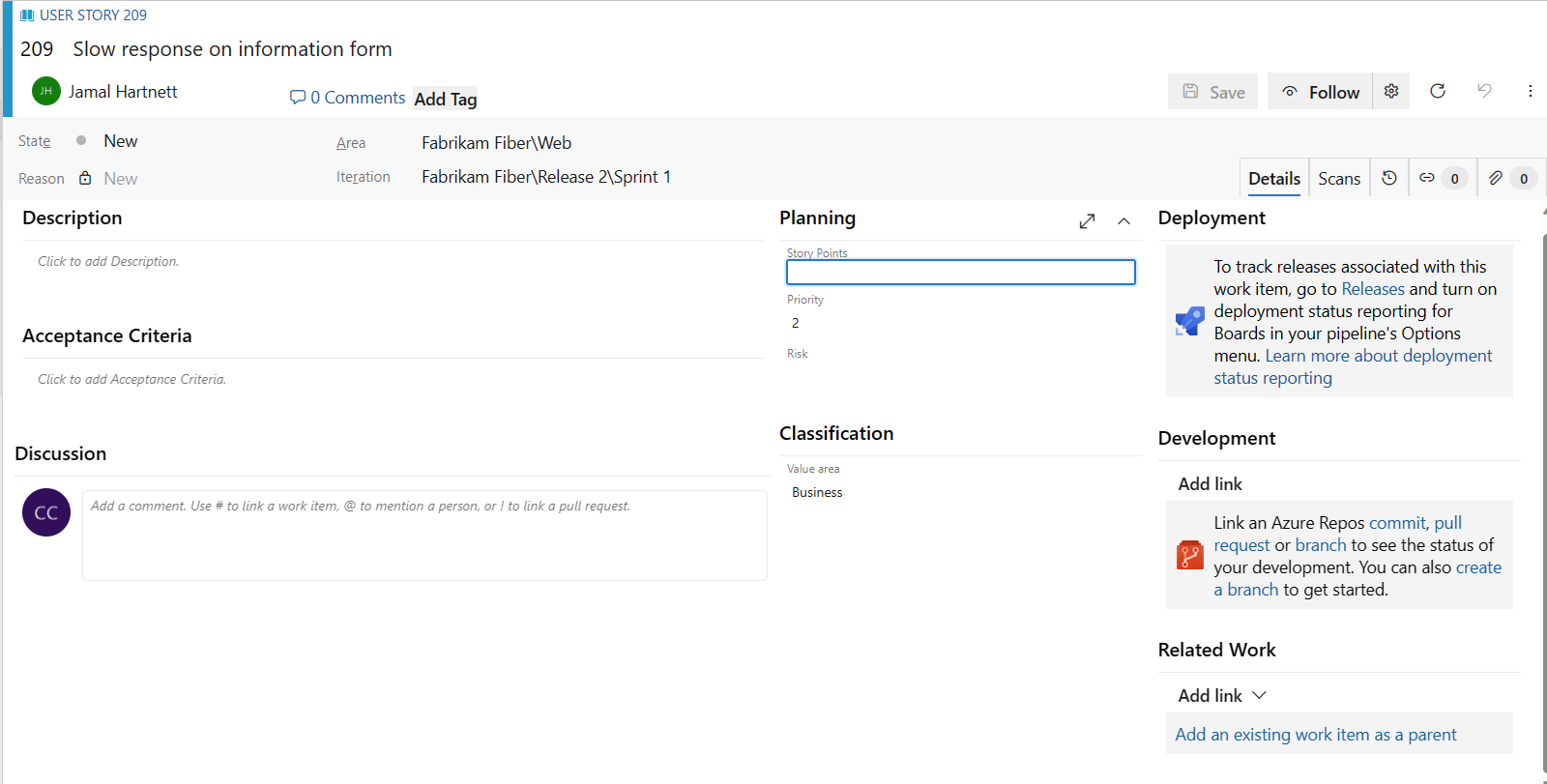
Anda dapat membuka setiap cerita pengguna untuk memberikan detail selengkapnya dan memperkirakan poin cerita. Tentukan Poin Cerita sehingga tim Anda dapat memanfaatkan fitur prakiraan dan bagan kecepatan untuk memproyeksikan sprint atau usaha kerja di masa mendatang. Dengan memprioritaskan cerita pengguna di halaman backlog (yang diambil di bidang Stack Rank), pemilik produk dapat menunjukkan item mana yang harus diberi prioritas yang lebih tinggi.
Gunakan panduan dalam tabel berikut dan bidang umum yang digunakan di seluruh jenis item kerja saat Anda mengisi formulir.
Bidang/tab
Penggunaan
Untuk cerita pengguna, berikan detail yang cukup untuk memperkirakan berapa banyak pekerjaan yang diperlukan untuk mengimplementasikan cerita. Fokus pada untuk siapa fitur tersebut, apa yang ingin dicapai pengguna, dan mengapa. Jangan jelaskan bagaimana fitur harus dikembangkan. Berikan detail yang memadai sehingga tim Anda dapat menulis tugas dan kasus pengujian untuk mengimplementasikan item.
Berikan kriteria yang akan dipenuhi sebelum bug atau cerita pengguna dapat ditutup. Sebelum pekerjaan dimulai, jelaskan kriteria penerimaan pelanggan sejelas mungkin. Percakapan antara tim dan pelanggan untuk menentukan kriteria penerimaan membantu memastikan bahwa tim Anda memahami harapan pelanggan Anda. Anda dapat menggunakan kriteria penerimaan sebagai dasar untuk pengujian penerimaan agar lebih efektif mengevaluasi apakah item selesai secara memuaskan.
Area nilai pelanggan yang ditangani oleh item epik, fitur, persyaratan, atau backlog. Nilai mencakup:
- Arsitektur: Layanan teknis untuk menerapkan fitur bisnis yang memberikan solusi
- Bisnis: Layanan yang memenuhi kebutuhan pelanggan atau pemangku kepentingan yang secara langsung memberikan nilai pelanggan untuk mendukung bisnis (Default)
Perkirakan jumlah pekerjaan yang diperlukan untuk menyelesaikan cerita pengguna menggunakan unit pengukuran numerik yang disukai tim Anda.
Bagan kecepatan tangkas dan alat prakiraan mereferensikan nilai di bidang ini. Untuk informasi selengkapnya, lihat Memperkirakan laporan resmi.
Peringkat subjektif cerita pengguna, fitur, atau persyaratan sehubungan dengan bisnis. Nilai yang diperbolehkan adalah:
- 1: Produk tidak dapat dikirim tanpa fitur .
- 2: Produk tidak dapat dikirim tanpa fitur, tetapi tidak harus segera ditangani.
- 3: Implementasi fitur bersifat opsional, berdasarkan sumber daya, waktu, dan risiko.
Penilaian subjektif terhadap ketidakpastian relatif terkait suksesnya penyelesaian story pengguna. Nilai yang diperbolehkan adalah:
- 1 - Tinggi
- 2 - Sedang
- 3 - Rendah
Ambil komentar di bagian Diskusi
Gunakan bagian Diskusi untuk menambahkan dan meninjau komentar yang dibuat tentang pekerjaan yang sedang dilakukan.
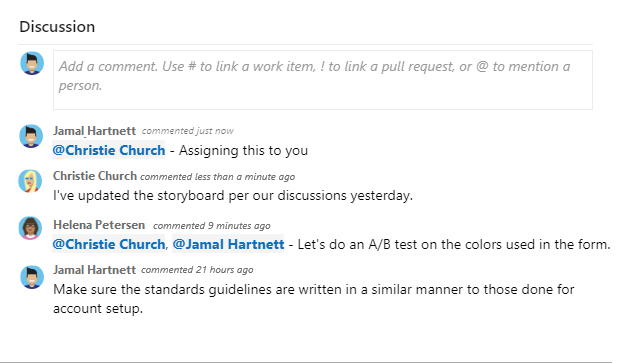
Toolbar editor teks kaya muncul di bawah area entri teks saat Anda menempatkan kursor di kotak teks apa pun yang mendukung pemformatan teks.
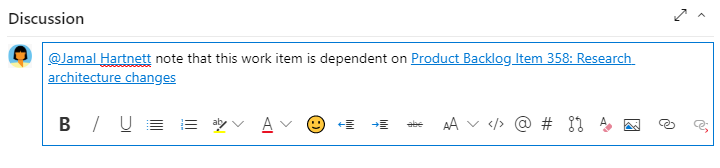
Catatan
Bidang item kerja Diskusi tidak ada. Untuk mengkueri item kerja dengan komentar dari area Diskusi, lakukan penyaringan pada bidang Riwayat. Konten lengkap teks yang dimasukkan dalam kotak teks Diskusi ditambahkan ke bidang Riwayat.
Sebut seseorang, grup, item kerja, atau pull request
Pilih salah satu ikon berikut untuk membuka menu entri terbaru tempat Anda menyebutkan seseorang, ditautkan ke item kerja, atau ditautkan ke permintaan pull. Atau, Anda dapat membuka menu yang sama dengan memasukkan @, , #atau !.
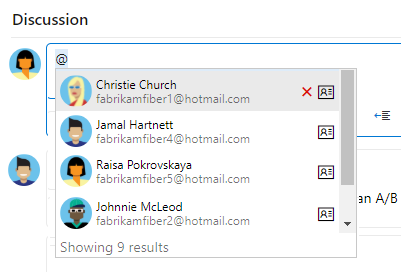
Masukkan nama atau nomor untuk memfilter daftar menu agar sesuai dengan entri Anda. Pilih entri yang ingin Anda tambahkan. Untuk membawa grup ke dalam diskusi, masukkan @ diikuti dengan nama grup, seperti tim atau grup keamanan.
Mengedit atau menghapus komentar
Untuk mengedit atau menghapus komentar diskusi Anda, pilih ![]() Edit atau pilih
Edit atau pilih ![]() ikon tindakan lalu pilih Hapus.
ikon tindakan lalu pilih Hapus.

Setelah Anda memperbarui komentar, pilih Perbarui. Untuk menghapus komentar, konfirmasikan bahwa Anda ingin menghapusnya. Tab Riwayat pada formulir item kerja mempertahankan jejak audit penuh dari semua komentar yang diedit dan dihapus.
Penting
Untuk Azure DevOps Server lokal, konfigurasikan server SMTP agar anggota tim menerima pemberitahuan.
Menambahkan reaksi ke komentar
Tambahkan satu atau beberapa reaksi ke komentar dengan memilih ikon tersenyum di sudut kanan atas komentar apa pun. Pilih dari ikon di bagian bawah komentar di samping reaksi yang ada. Untuk menghapus reaksi Anda, pilih reaksi di bagian bawah komentar Anda. Gambar berikut menunjukkan contoh pengalaman menambahkan reaksi, dan tampilan reaksi pada komentar.
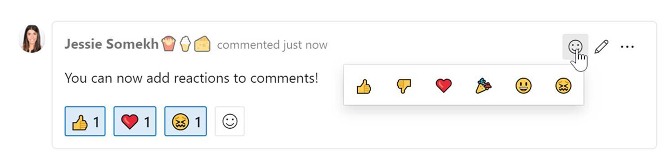
Menyimpan komentar tanpa menyimpan item kerja
Catatan
Fitur ini tersedia mulai di Azure DevOps Server 2022.1.
Jika Anda hanya memiliki izin untuk ditambahkan ke Diskusi item kerja, maka Anda dapat melakukannya dengan menyimpan komentar. Izin ini dikontrol oleh simpul Jalur Area dan izin Mengedit komentar item kerja dalam simpul ini. Untuk informasi selengkapnya, lihat Atur izin pelacakan kerja, Membuat simpul anak, memodifikasi item kerja di bawah area atau jalur iterasi.
Saat menyimpan komentar, Anda tidak perlu menyimpan item kerja.
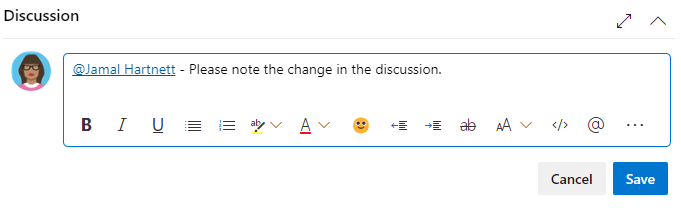
Catatan
Saat Anda menyimpan perubahan yang dibuat ke kontrol Diskusi , hanya komentar yang disimpan. Tidak ada aturan item kerja yang ditentukan untuk jenis item kerja yang dijalankan.
Lacak kemajuan
Saat pekerjaan berlangsung, Anda mengubah bidang Status untuk memperbarui status. Secara opsional, Anda dapat menentukan alasannya. Bidang status dan alasan muncul pada formulir item kerja di area header.

Status alur kerja Agile
Saat Anda memperbarui alur kerja, tim mengetahui item mana yang baru, sedang berlangsung, atau selesai. Sebagian besar WIT mendukung transisi baik maju maupun mundur dari setiap status alur kerja. Diagram-diagram ini menunjukkan status perkembangan dan penurunan utama dari cerita pengguna, bug, dan jenis item kerja tugas.
| Kisah Pengguna | Gangguan | Tugas |
|---|---|---|
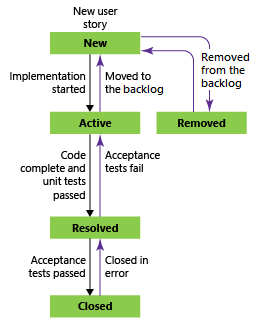
|
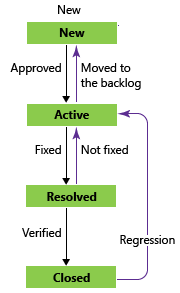
|
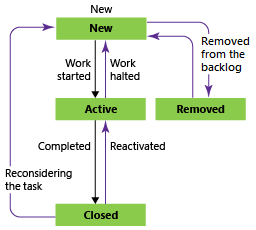
|
Perkembangan alur kerja umum untuk cerita pengguna mengikuti:
- Pemilik produk membuat cerita pengguna di status Baru dengan alasan default, Kisah pengguna baru.
- Tim memperbarui status menjadi Aktif ketika mereka memutuskan untuk menyelesaikan pekerjaan selama sprint.
- Cerita pengguna dipindahkan ke Diselesaikan ketika tim telah menyelesaikan semua tugas terkait dan pengujian unit untuk lulus cerita.
- Cerita pengguna dipindahkan ke status Tertutup ketika pemilik produk setuju bahwa cerita telah diimplementasikan sesuai dengan lulus Kriteria Penerimaan dan tes penerimaan.
Memperbarui status dengan papan atau Papan Tugas
Teams dapat menggunakan papan untuk memperbarui status persyaratan, dan Taskboard untuk memperbarui status tugas. Menyeret item ke kolom status baru memperbarui bidang Status dan Alasan.
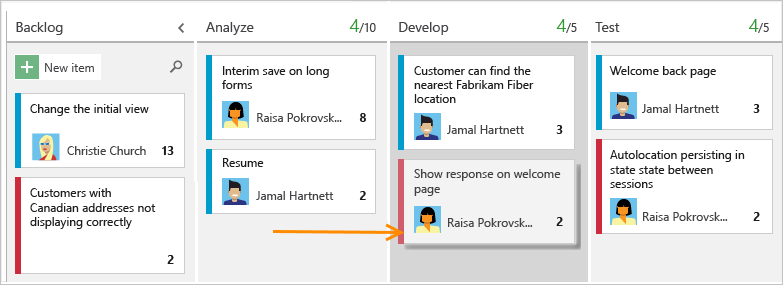
Anda dapat menyesuaikan papan untuk mendukung lebih banyak jalur renang atau kolom. Untuk informasi selengkapnya, lihat Menyesuaikan pengalaman pelacakan kerja Anda.
Memetakan cerita pengguna ke fitur
Saat mengelola serangkaian produk atau pengalaman pengguna, Anda mungkin ingin melihat cakupan dan kemajuan pekerjaan di seluruh portofolio produk. Anda dapat melihat cakupan dan kemajuan pekerjaan dengan menentukan fitur dan memetakan cerita pengguna ke fitur.
Dengan menggunakan backlog portofolio, Anda dapat menelusuri paling detail dari satu backlog ke backlog lainnya untuk melihat tingkat detail yang Anda inginkan. Selain itu, gunakan backlog portofolio untuk melihat rollup pekerjaan yang sedang berlangsung di beberapa tim saat Anda menyiapkan hierarki tim.
Menentukan tugas
Ketika tim Anda mengelola pekerjaan mereka dalam sprint, mereka dapat menggunakan halaman backlog sprint untuk memecah pekerjaan yang akan dicapai menjadi tugas yang berbeda.
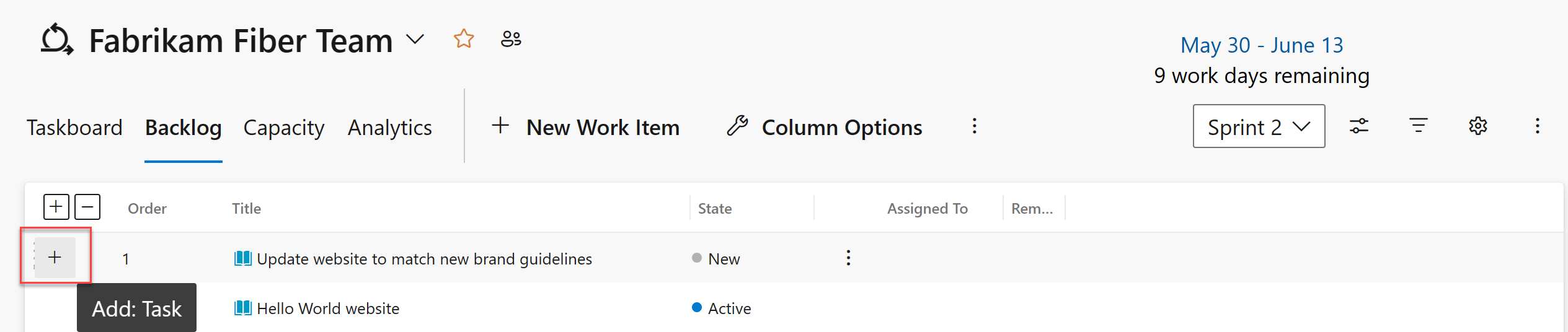
Beri nama tugas dan perkirakan pekerjaan yang diperlukan.
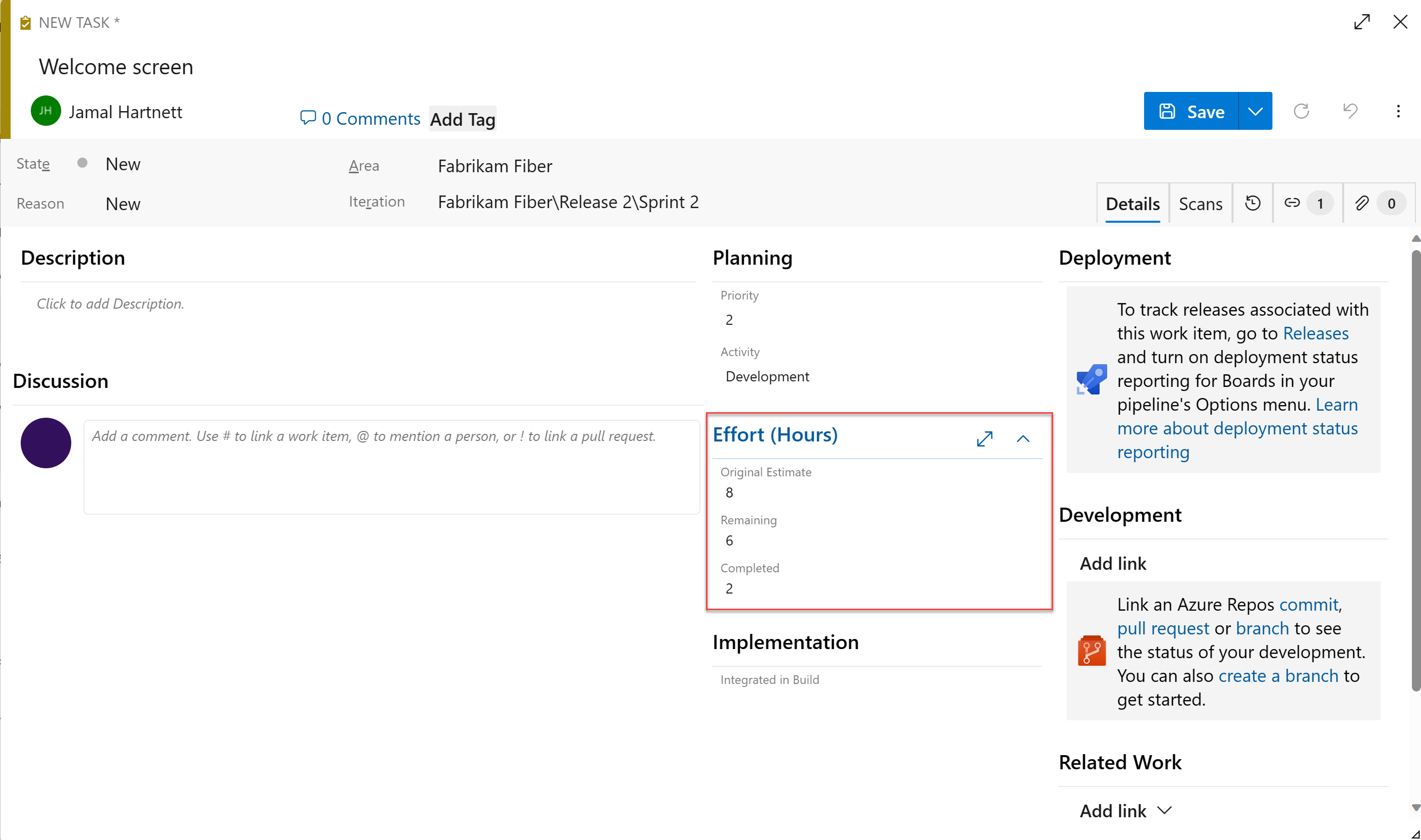
Saat Anda menggunakan proses Agile, tim memperkirakan pekerjaan dan menentukan tugas di awal setiap sprint. Setiap anggota tim kemudian melakukan subset tugas tersebut. Tugas dapat mencakup pengembangan, pengujian, dan jenis pekerjaan lainnya. Misalnya, pengembang menentukan tugas untuk mengimplementasikan cerita pengguna, dan penguji menentukan tugas untuk menulis dan menjalankan kasus pengujian.
Saat tim memperkirakan pekerjaan menggunakan jam atau hari, mereka menentukan tugas dan bidang Sisa Pekerjaan dan Aktivitas (opsional).
Bidang/tab
Penggunaan
Jumlah perkiraan pekerjaan yang diperlukan untuk menyelesaikan tugas. Biasanya, bidang ini tidak berubah setelah ditetapkan. Anda dapat menentukan pekerjaan dalam jam atau dalam hari. Tidak ada unit waktu yang melekat yang terkait dengan bidang ini.
Jumlah pekerjaan yang tersisa untuk menyelesaikan tugas. Saat pekerjaan berlangsung, perbarui bidang ini. Bidang ini digunakan untuk menghitung bagan kapasitas, bagan burndown sprint, dan laporan SQL Server berikut: Burndown dan Burn Rate, Sisa Pekerjaan, dan Status pada Semua Iterasi. Jika Anda membagi tugas menjadi subtugas, tentukan jam untuk subtugas saja. Anda dapat menentukan pekerjaan di unit pengukuran apa pun yang dipilih tim Anda.
Jumlah pekerjaan yang dihabiskan untuk menerapkan tugas.
Pilih jenis aktivitas yang diwakili tugas ini saat tim Anda memperkirakan kapasitas sprint berdasarkan aktivitas.
Nomor build produk yang menggabungkan kode atau memperbaiki bug.
Lacak kemajuan pengujian
Lacak kemajuan pengujian dengan cerita pengguna dan cacat kode.
Menguji cerita pengguna
Dari portal web atau Test Manager, Anda dapat membuat kasus pengujian yang secara otomatis ditautkan ke cerita pengguna atau bug. Atau, Anda dapat menautkan cerita pengguna ke kasus pengujian dari tab ![]() Tautan .
Tautan .
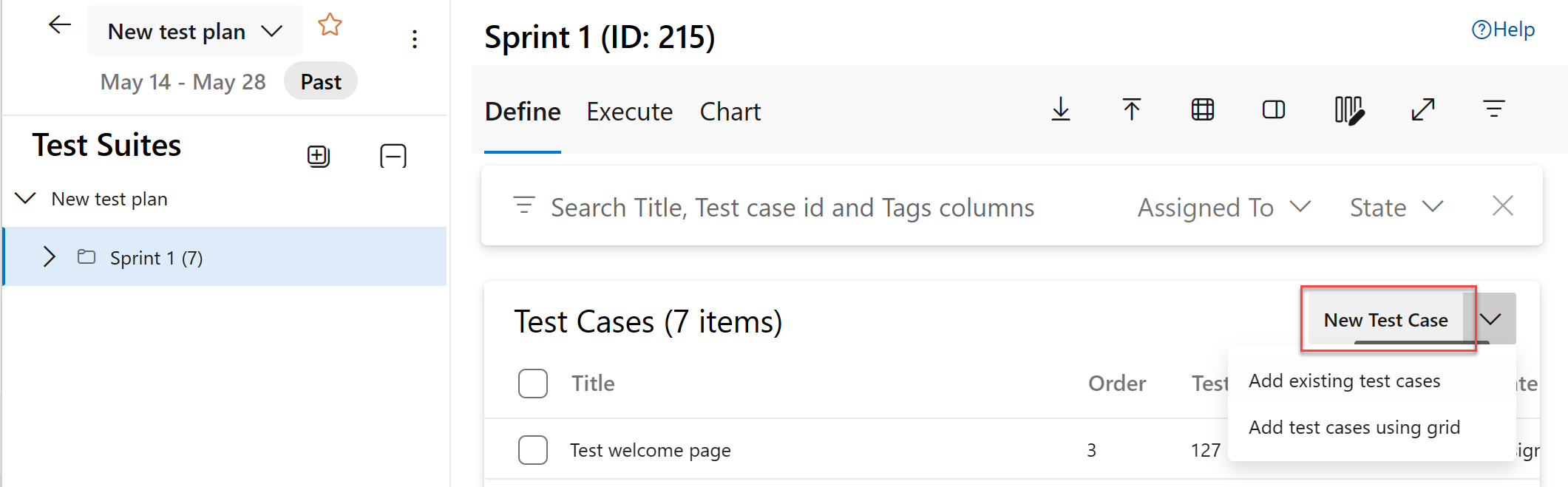
Kasus pengujian berisi beberapa bidang, banyak di antaranya otomatis dan terintegrasi dengan Test Manager dan proses build. Untuk deskripsi setiap bidang, lihat Kueri berdasarkan bidang integrasi build dan pengujian.
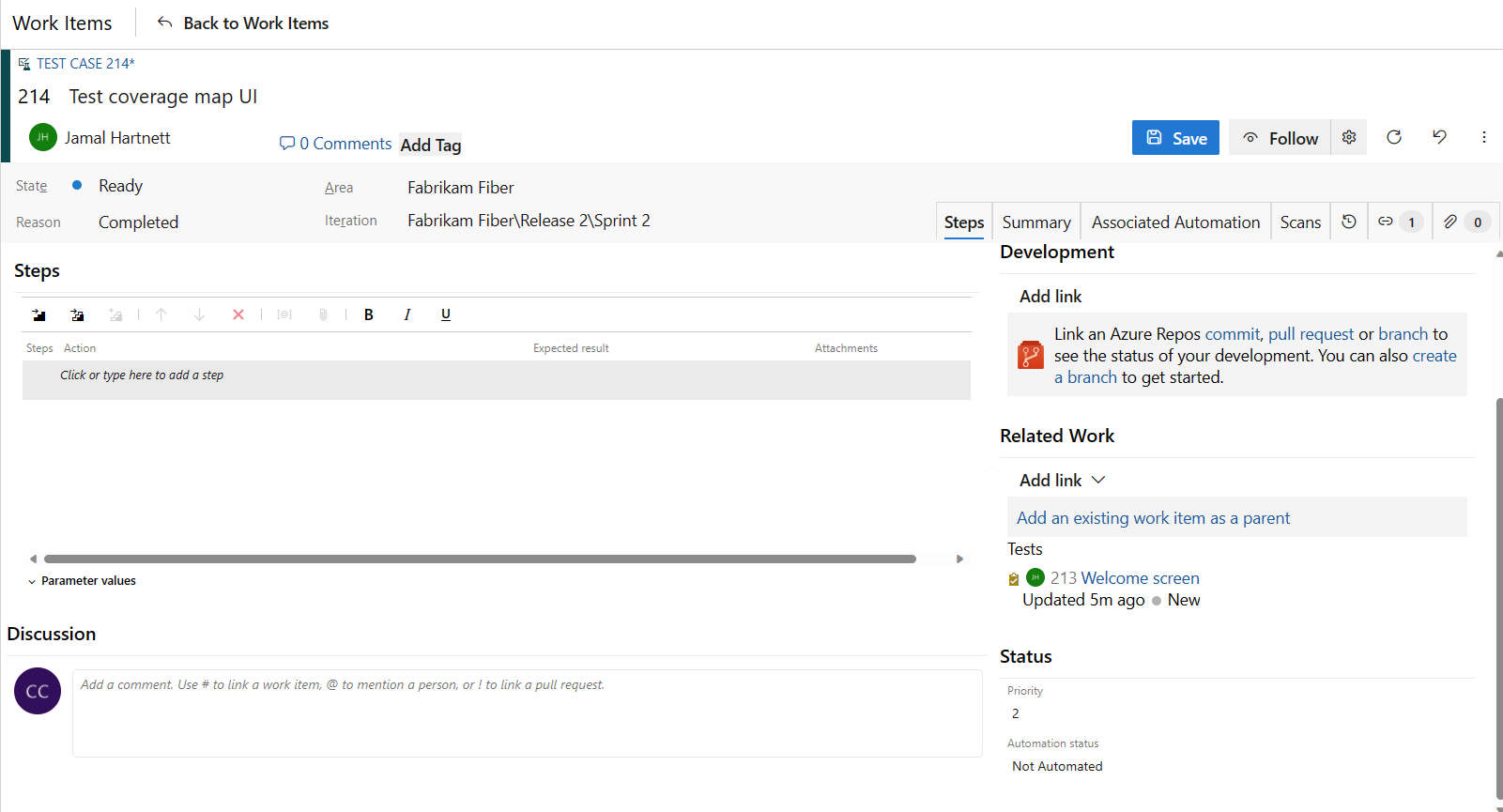
![]() (tab tautan) menangkap tautan ke cerita pengguna dan bug dalam kasus pengujian. Dengan menautkan cerita pengguna dan bug ke kasus uji, tim dapat melacak kemajuan dalam pengujian setiap item. Dengan menentukan tautan ini, Anda mendukung informasi yang muncul di Laporan Gambaran Umum Cerita.
(tab tautan) menangkap tautan ke cerita pengguna dan bug dalam kasus pengujian. Dengan menautkan cerita pengguna dan bug ke kasus uji, tim dapat melacak kemajuan dalam pengujian setiap item. Dengan menentukan tautan ini, Anda mendukung informasi yang muncul di Laporan Gambaran Umum Cerita.
Lacak kesalahan kode
Anda dapat membuat bug dari portal web, Visual Studio, atau saat menguji dengan Test Manager.
Definisi untuk bidang pelacakan kerja umum
Bidang dan tab berikut muncul di sebagian besar item kerja. Setiap tab digunakan untuk melacak informasi tertentu, seperti ![]() Riwayat,
Riwayat,![]() Tautan, atau
Tautan, atau![]() Lampiran. Ketiga tab ini menyediakan riwayat perubahan, tampilan item kerja tertaut, dan kemampuan untuk melihat dan melampirkan file.
Lampiran. Ketiga tab ini menyediakan riwayat perubahan, tampilan item kerja tertaut, dan kemampuan untuk melihat dan melampirkan file.
Satu-satunya bidang yang diperlukan untuk semua jenis item kerja adalah Judul. Saat Anda menyimpan item kerja, sistem menetapkan ID unik. Formulir menyoroti bidang yang diperlukan dengan warna kuning. Untuk informasi tentang bidang lain, lihat Indeks bidang item kerja.
Catatan
Bidang tambahan mungkin diperlukan tergantung pada kustomisasi yang dibuat untuk proses dan proyek Anda.
Bidang/tab
Penggunaan
Masukkan deskripsi 255 karakter atau kurang. Anda selalu dapat mengubah judul nanti.
Tetapkan item kerja kepada anggota tim yang bertanggung jawab untuk melakukan pekerjaan.
Saat item kerja dibuat, Status default ke status pertama dalam alur kerja. Saat pekerjaan berlangsung, perbarui untuk mencerminkan status saat ini.
Gunakan default terlebih dahulu. Perbarui saat Anda mengubah status. Setiap Status dikaitkan dengan alasan default.
Pilih jalur area yang terkait dengan produk atau tim, atau biarkan kosong hingga ditetapkan dalam rapat perencanaan. Untuk mengubah daftar drop-down area, lihat Menentukan jalur area dan menetapkannya ke tim.
Pilih sprint atau iterasi tempat pekerjaan selesai, atau biarkan kosong dan tetapkan nanti, selama rapat perencanaan. Untuk mengubah daftar drop-down iterasi, lihat Menentukan jalur iterasi (sprint) dan mengonfigurasi iterasi tim.
Tinjau jejak audit yang diambil sistem dan ambil informasi tambahan.
Setiap kali item kerja diperbarui, informasi ditambahkan ke riwayat. Riwayat mencakup tanggal perubahan, siapa yang membuat perubahan, dan bidang mana yang diubah. Anda juga dapat menambahkan teks yang diformat ke bidang riwayat.
Tambahkan semua jenis tautan, seperti hyperlink, set perubahan, file sumber, dan sebagainya.
Tab ini juga mencantumkan semua tautan yang ditentukan untuk item kerja.
Bagikan informasi lebih rinci dengan menambahkan file ke item kerja, seperti utas email, dokumen, gambar, file log, atau jenis file lainnya.
Mengkustomisasi tipe item kerja
Untuk sebagian besar tipe item kerja, Anda bisa menambahkan bidang, mengubah alur kerja, menambahkan aturan kustom, dan menambahkan halaman kustom ke formulir item kerja. Anda juga dapat menambahkan jenis item kerja kustom. Untuk informasi selengkapnya, lihat Mengkustomisasi proses pewarisan.
Untuk sebagian besar tipe item kerja, Anda bisa menambahkan bidang, mengubah alur kerja, menambahkan aturan kustom, dan menambahkan halaman kustom ke formulir item kerja. Anda juga dapat menambahkan jenis item kerja kustom. Untuk informasi selengkapnya, lihat Mengkustomisasi proses pewarisan atau Menyesuaikan model proses XML lokal bergantung pada model proses yang digunakan oleh proyek Anda.
Artikel terkait
- Membuat proyek
- Menambahkan item kerja untuk mengelola proyek
- Membuat backlog
- Mengelola akses ke fitur tertentu
- Pelajari tentang izin default dan tingkat akses untuk Azure Boards
Melacak masalah
Masalah digunakan untuk melacak peristiwa yang dapat memblokir kemajuan atau pengiriman cerita pengguna. Bug, di sisi lain, digunakan untuk melacak cacat kode. Anda dapat menambahkan isu dari widget Item Kerja Baru yang ada di dasbor tim, atau dari menu Baru di halaman Kueri.
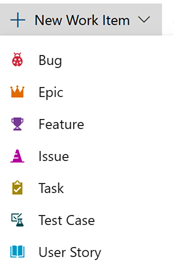
Item kerja yang Anda tambahkan dari widget secara otomatis dilingkup ke area default dan jalur iterasi tim Anda. Untuk mengubah konteks tim, lihat Beralih konteks tim.
Melacak nilai bisnis
Anda dapat menggunakan bidang Prioritas untuk membedakan nilai berbagai cerita. Anda dapat menambahkan bidang kustom ke User Story WIT yang melacak nilai relatif dari cerita-cerita tersebut. Untuk mempelajari caranya, lihat Mengkustomisasi bidang untuk proses.
Urutan daftar backlog
Bidang Stack Rank digunakan untuk melacak peringkat relatif cerita pengguna, namun secara default tidak muncul pada formulir item kerja. Urutan item pada halaman backlog ditentukan sesuai dengan tempat Anda menambahkan item atau memindahkan item di halaman. Saat Anda menyeret item, proses latar belakang memperbarui bidang ini.